In diesem Tutorial lernst du, wie du störende Objekte wie Passanten aus einem Video am Strand entfernen kannst, um eine menschenleere Szenerie zu schaffen. Mithilfe der Funktion des inhaltsbasierten Füllens in Adobe After Effects wirst du in der Lage sein, diese Objekte intelligent durch die Umgebung ersetzen zu lassen. Der gesamte Prozess wird Schritt für Schritt erläutert, sodass du in der Lage bist, dies auch in deinen eigenen Projekten anzuwenden.
Wichtigste Erkenntnisse
- Das inhaltsbasierte Füllen von After Effects ermöglicht es, Objekte aus Videoaufnahmen zu entfernen und durch passende Umgebungsinhalte zu ersetzen.
- Das Erstellen einer präzisen Maske ist entscheidend für den Erfolg des Prozesses, insbesondere um sicherzustellen, dass die umgebenden Bilder korrekt interpretiert werden.
- Die Verfolgung von Objekten über den Zeitverlauf ist erforderlich, um sicherzustellen, dass die Maske die Objekte im Bild während der gesamten Aufnahme abdeckt.
Schritt-für-Schritt-Anleitung
1. Importiere dein Video
Öffne Adobe After Effects und importiere dein Footage, indem du die entsprechende Datei in das Projektfenster ziehst. Nun erstelle eine neue Komposition.
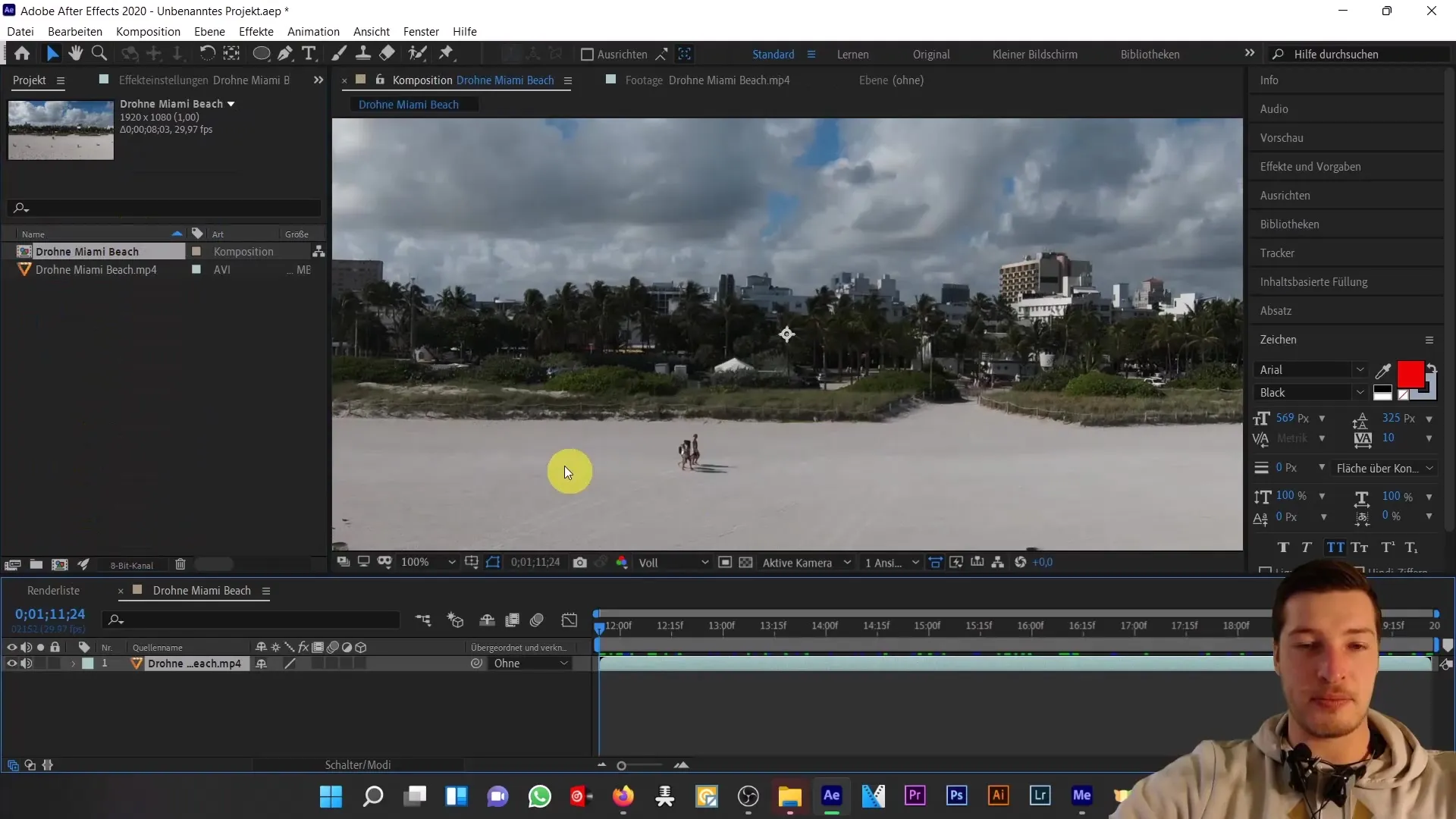
Wenn du das Video in die Komposition einfügst, siehst du die Aufnahme, die hier eine schöne Strandlandschaft zeigt. Zuvor sind dort jedoch einige Passanten im Bild, die wir entfernen möchten.
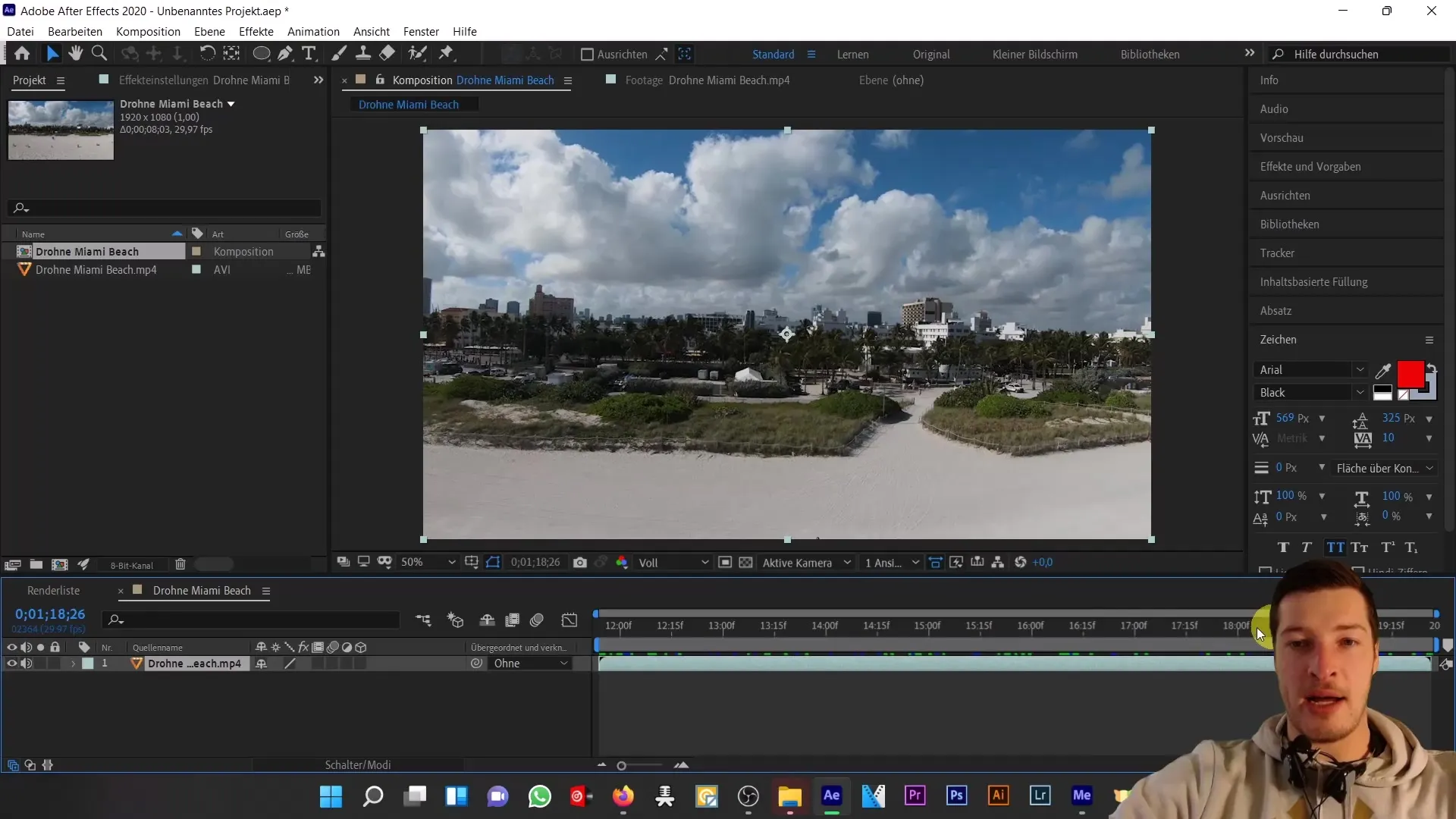
2. Aktiviere inhaltsbasiertes Füllen
Das inhaltsbasierte Füllen findest du auf der rechten Seite unter dem Tracker. Falls es nicht sichtbar ist, gehe zu „Fenster“ und wähle „inhaltsbasiertes Füllen“, um das Fenster anzuzeigen.
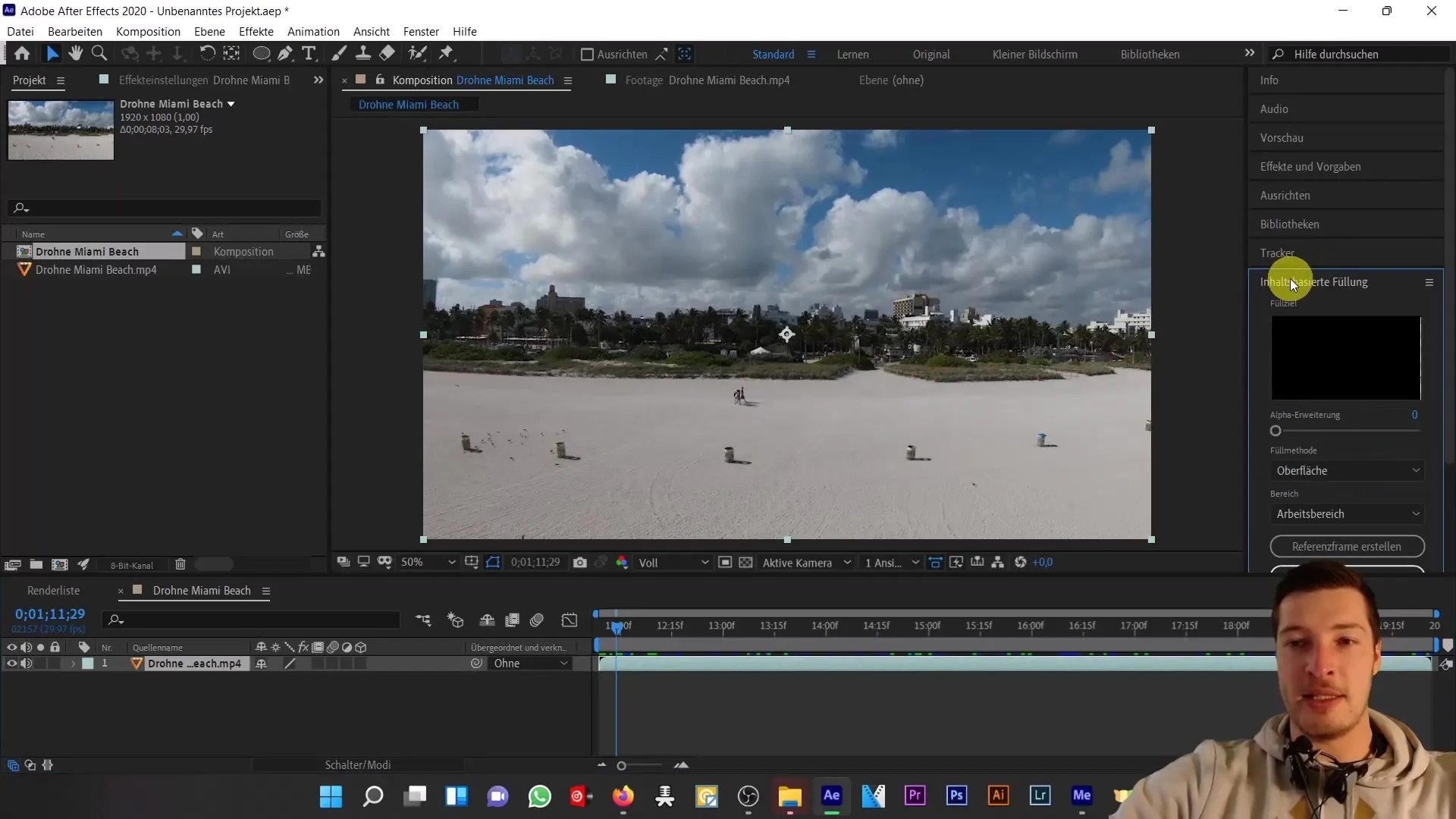
3. Erstelle eine Maske um die Passanten
Um die Passanten von der Aufnahme zu entfernen, benötigst du eine Maske. Wähle das Ellipsen-Werkzeug aus und halte die Shift-Taste gedrückt, um während des Zeichnens einen perfekten Kreis zu erstellen.
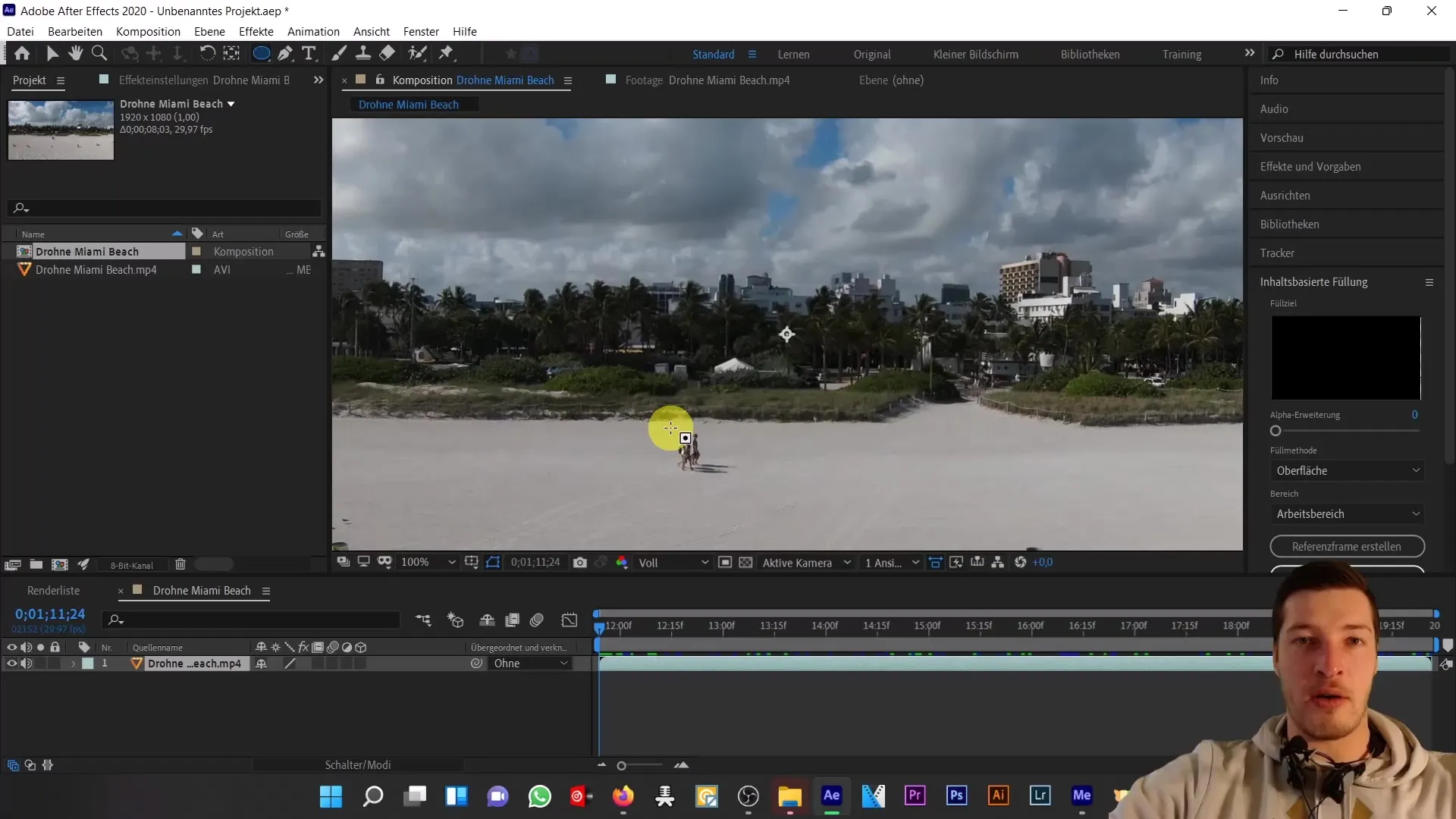
Ziehe die Maske großzügig um die Passanten, einschließlich ihrer Schatten. Achte darauf, dass die Maske nicht zu nah an den Objekten gezeichnet wird, um Artefakte zu vermeiden.
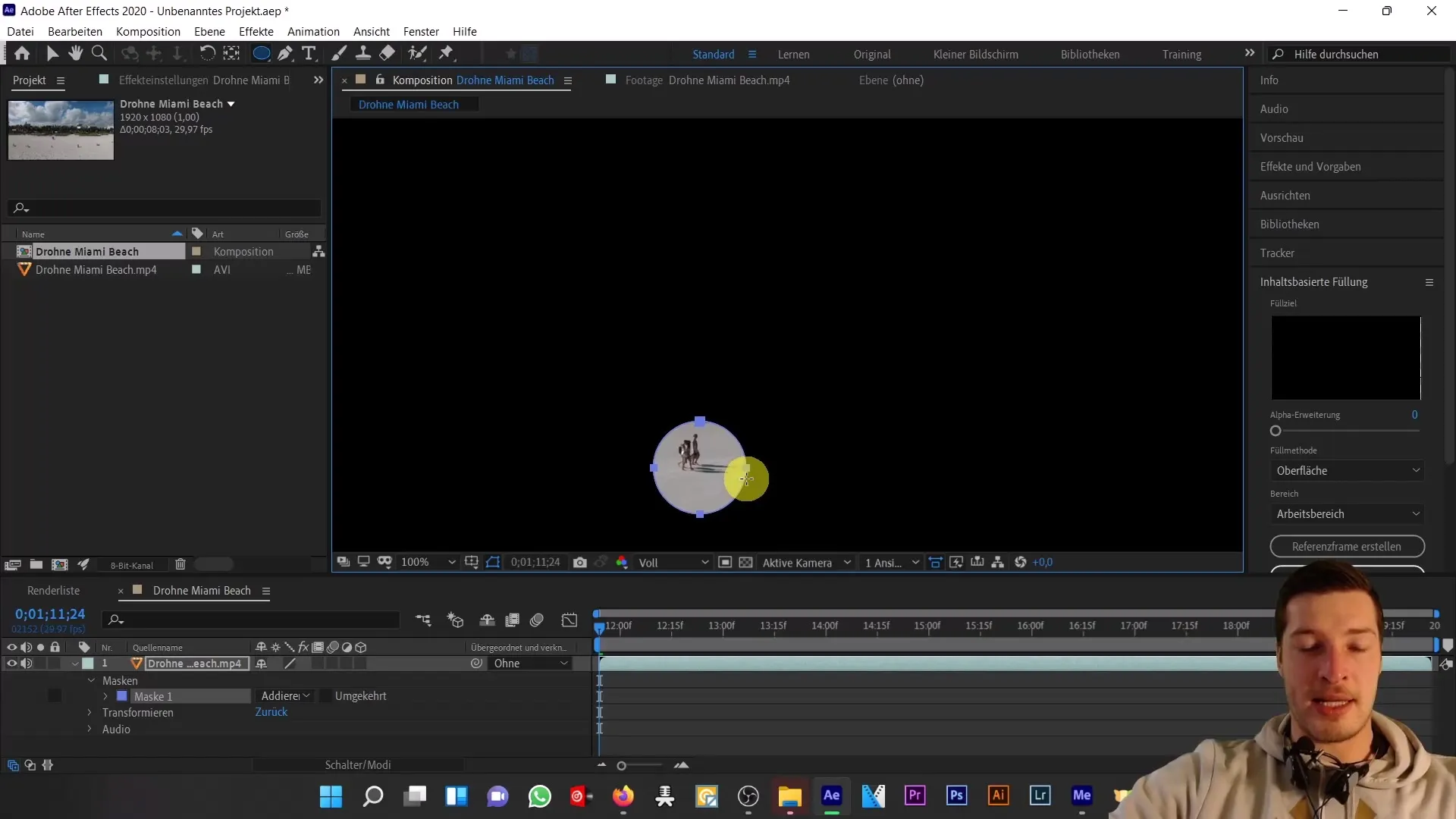
4. Verfolge die Passanten
Aktiviere die Stopuhr für den Maskenpfad, um einen Keyframe zu setzen. Gehe zum Ende der Komposition und schalte die Maske temporär aus, um zu sehen, wo sich die Passanten befinden. Schiebe nun die komplette Maske, um die Passanten über den Verlauf des Videos zu verfolgen.
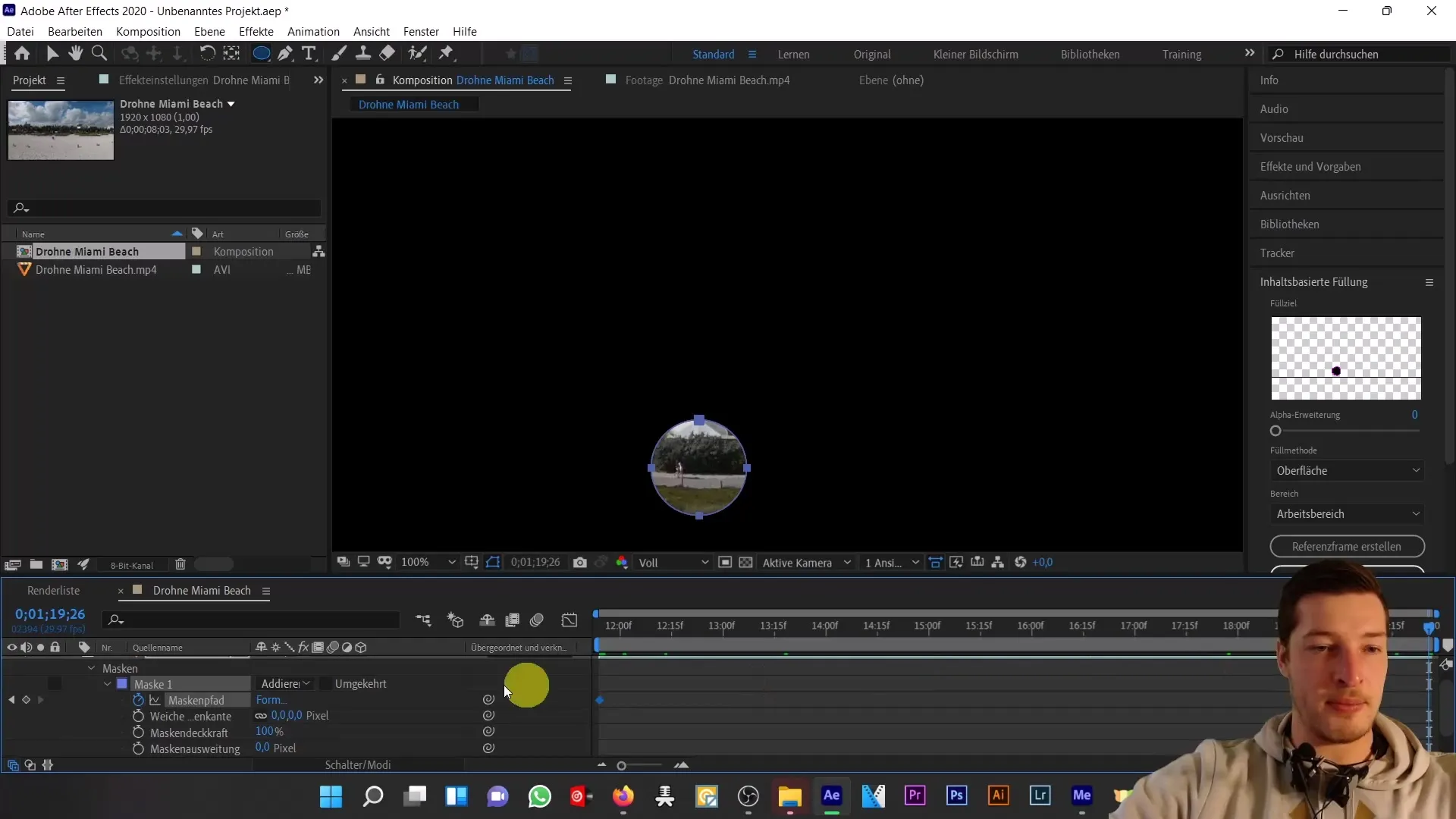
Vergewissere dich, dass du die gesamte Maske verschiebst, indem du die Alt-Taste gedrückt hältst. Dies verhindert, dass Teile der Maske fälschlicherweise verschoben werden.
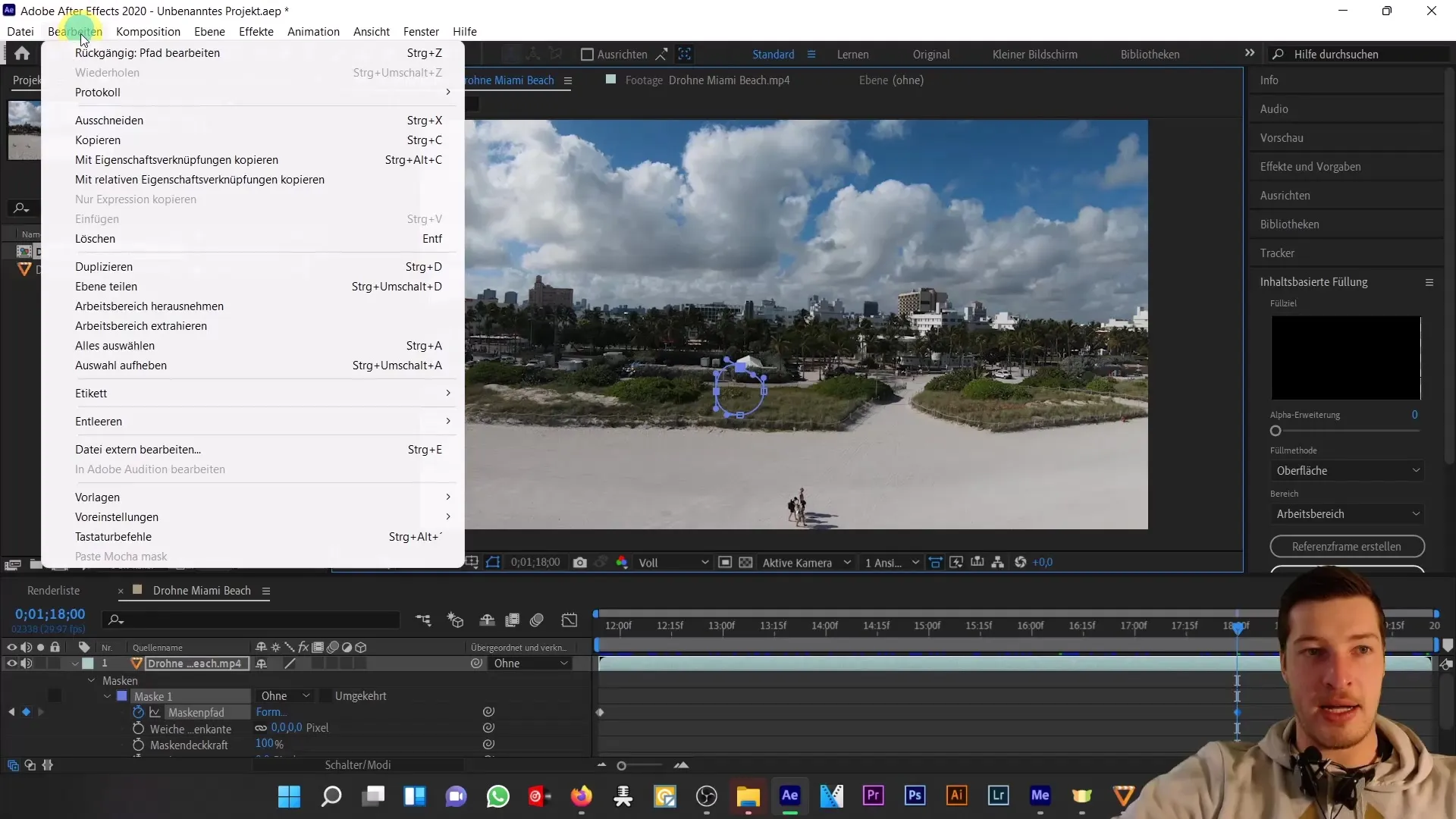
5. Maskenausweitung
Um sicherzustellen, dass die Maske dynamisch bleibt, setze auch Keyframes für die Maskenausweitung. Dies kann helfen, die Größe der Maske anzupassen, während sich die Passanten bewegen.
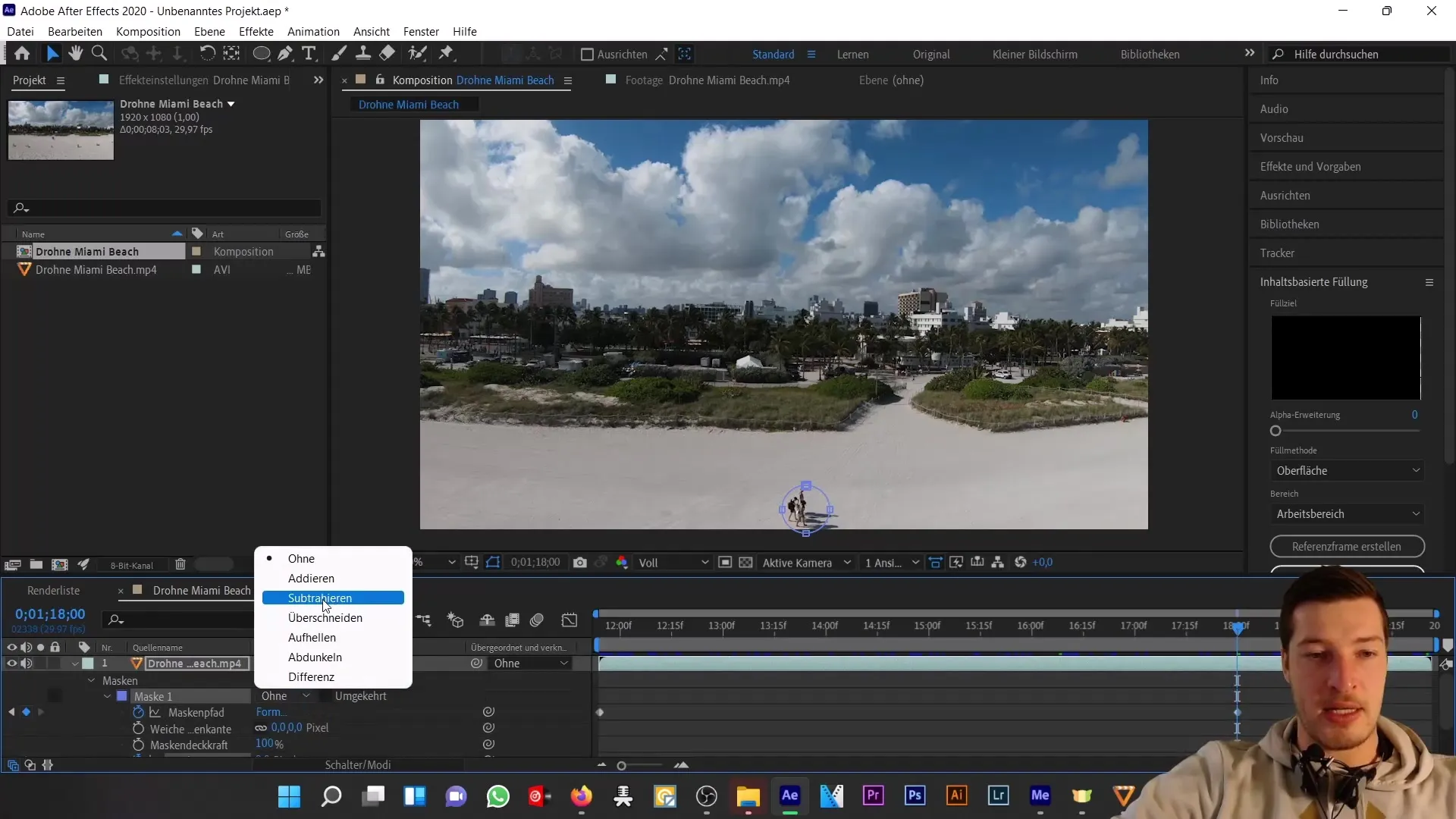
6. Überprüfen der Maske
Es ist wichtig, regelmäßig zu überprüfen, ob die Maske während der gesamten Aufnahme noch die Passanten abdeckt. Du kannst die Maske an verschiedene Zeitpunkte anpassen, um sie optimal zu positionieren.
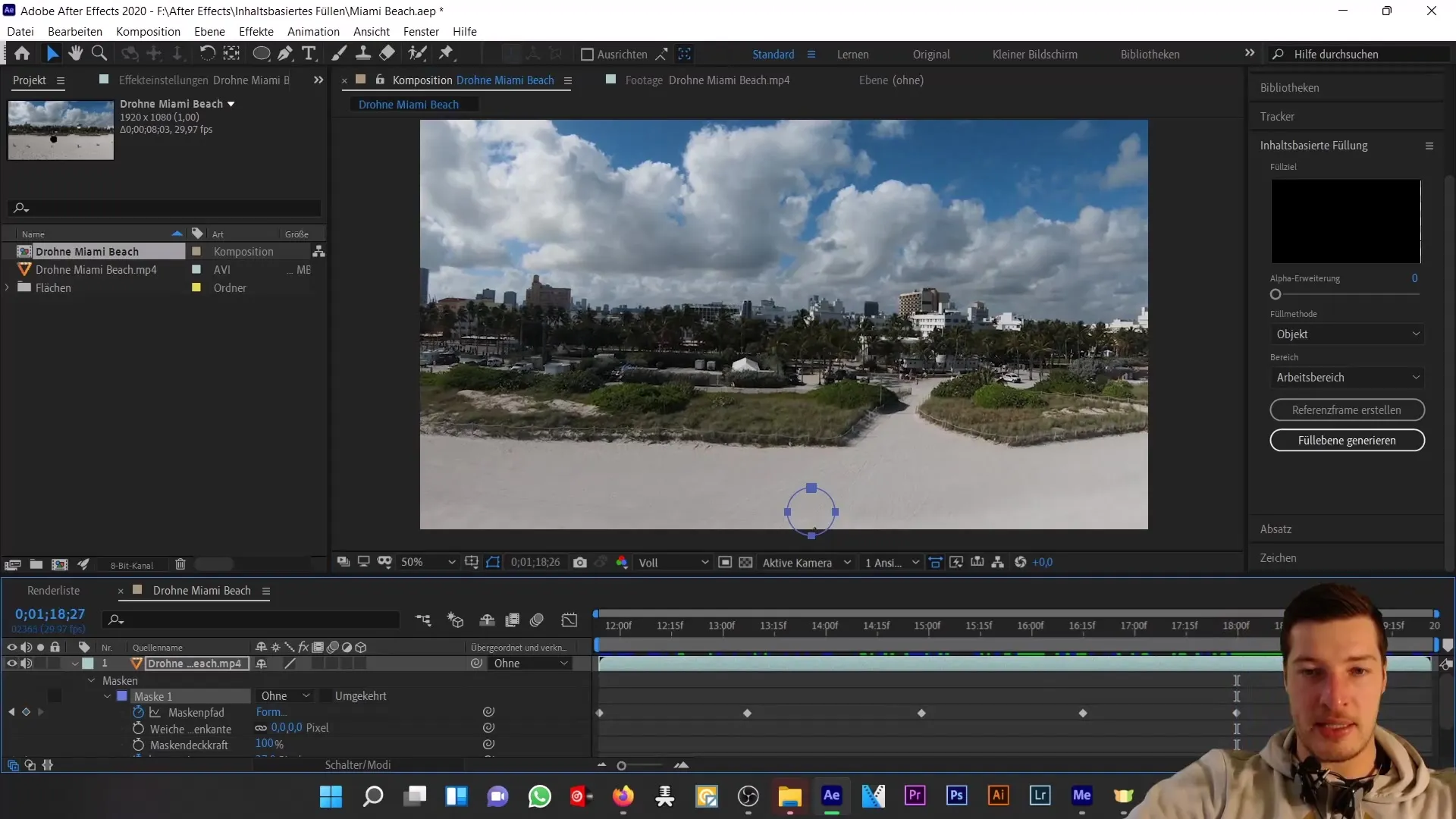
Wenn du sicher bist, dass die Maske korrekt eingestellt ist, setze einen weiteren Keyframe am Ende der Komposition.
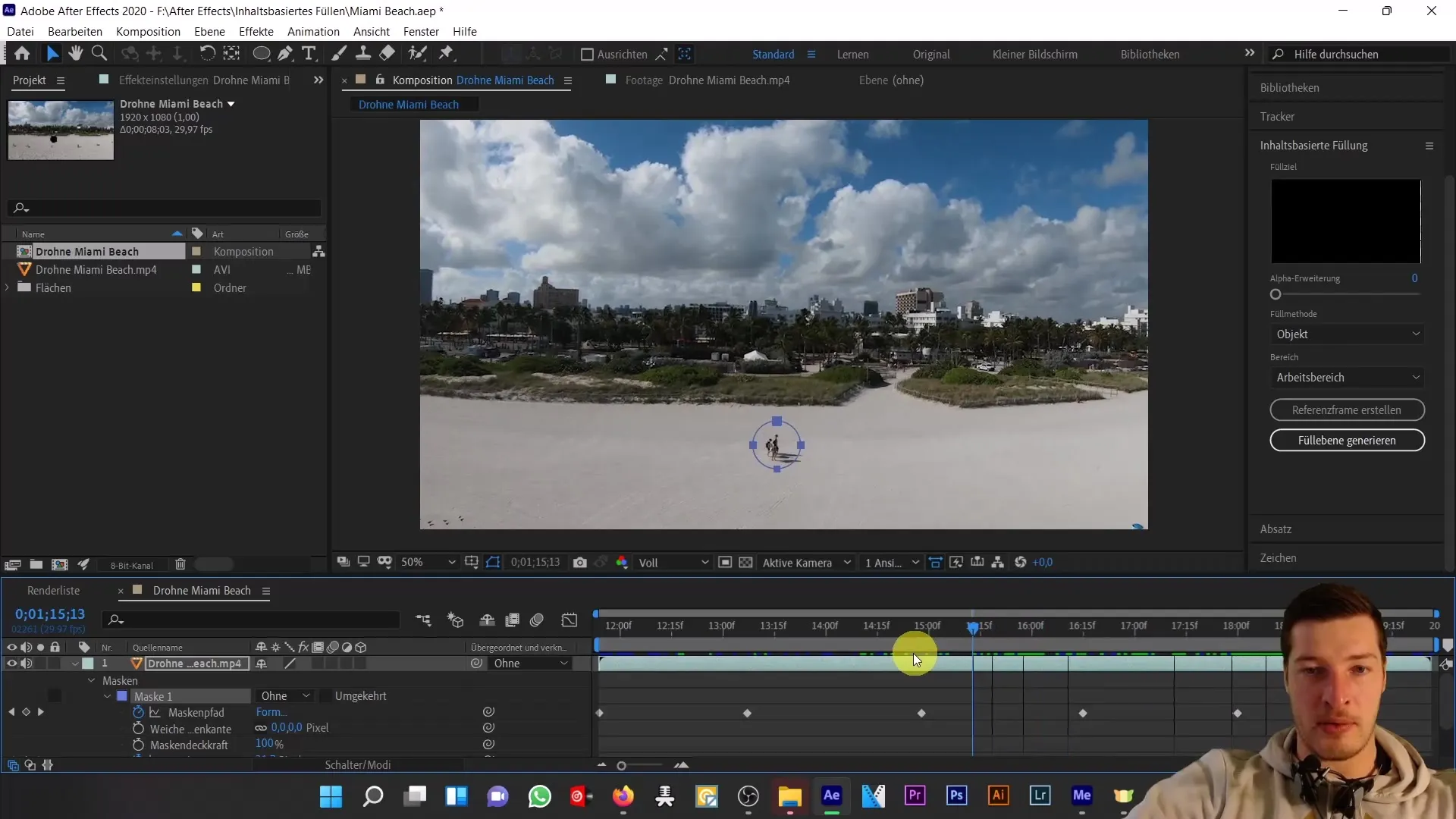
7. Anwenden des inhaltsbasierten Füllens
Nun, da die Maske korrekt ist, musst du diese vom Bildbereich subtrahieren. Wechsle zu den Einstellungen für das inhaltsbasierte Füllen und wähle „Objekt“ als Füllmethode aus. Setze unter dem Bereich auf „Arbeitsbereich“, um sicherzustellen, dass der gesamte Bereich für die Füllung verwendet wird.
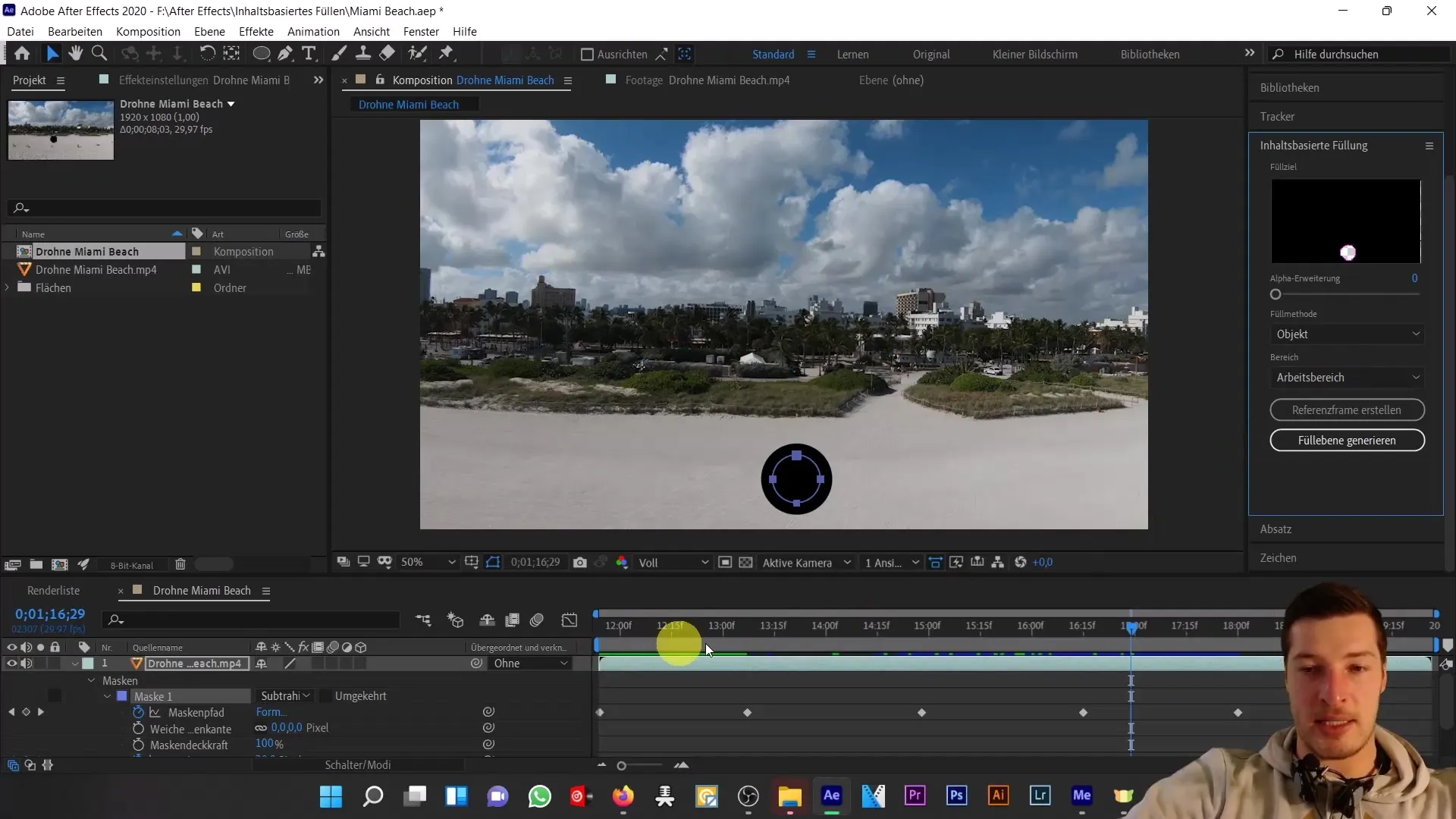
8. Generiere die Füllebene
Klicke auf „Füllebene generieren“. Möglicherweise wirst du von After Effects aufgefordert, dein Projekt zu speichern. Lass den Prozess durchlaufen. Die Analyse kann etwas Zeit in Anspruch nehmen.
9. Überprüfen des Ergebnisses
Nach Abschluss des Prozesses siehst du im Vorschaubereich, dass die Passanten nicht mehr sichtbar sind und der Strand jetzt menschenleer aussieht. Das inhaltsbasierte Füllen hat die Umgebung intelligent rekonstruiert.
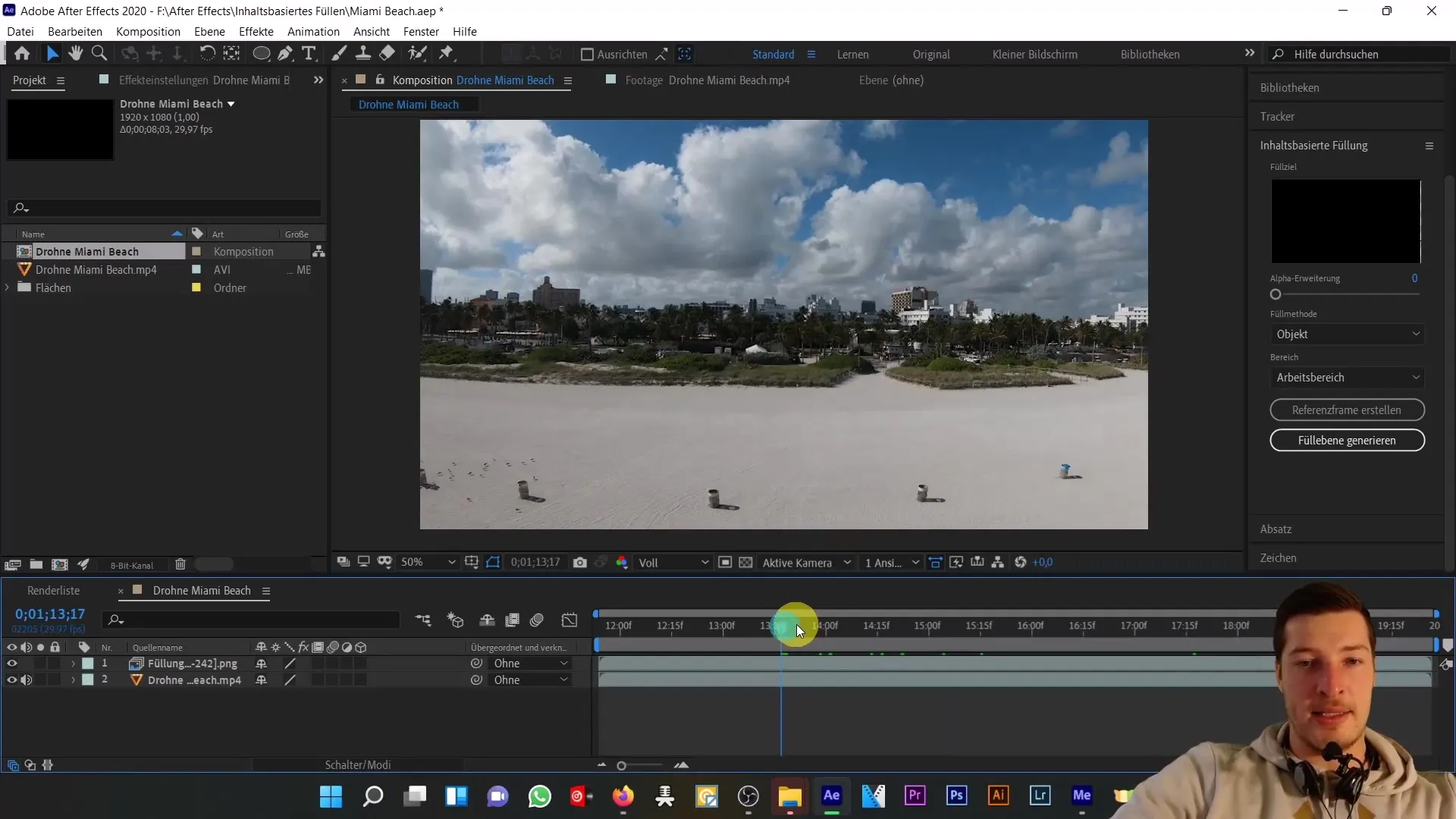
10. Feineinstellungen
Sollten am Rand der Maske schwarze Ränder auftreten, kannst du die Hintergrundebene duplizieren und eine kleinere Maske anwenden. Verringere die Maskenausweitung, um die Qualität der Füllung zu verbessern.
11. Schlussfolgerung
Nachdem du alle Schritte für das inhaltsbasierte Füllen durchlaufen hast, kannst du sicherstellen, dass das Ergebnis zufriedenstellend ist. Bei etwas komplexeren Szenarien könnte es erforderlich sein, zusätzliche Masken anzuwenden oder mit verschiedenen Techniken zu experimentieren.
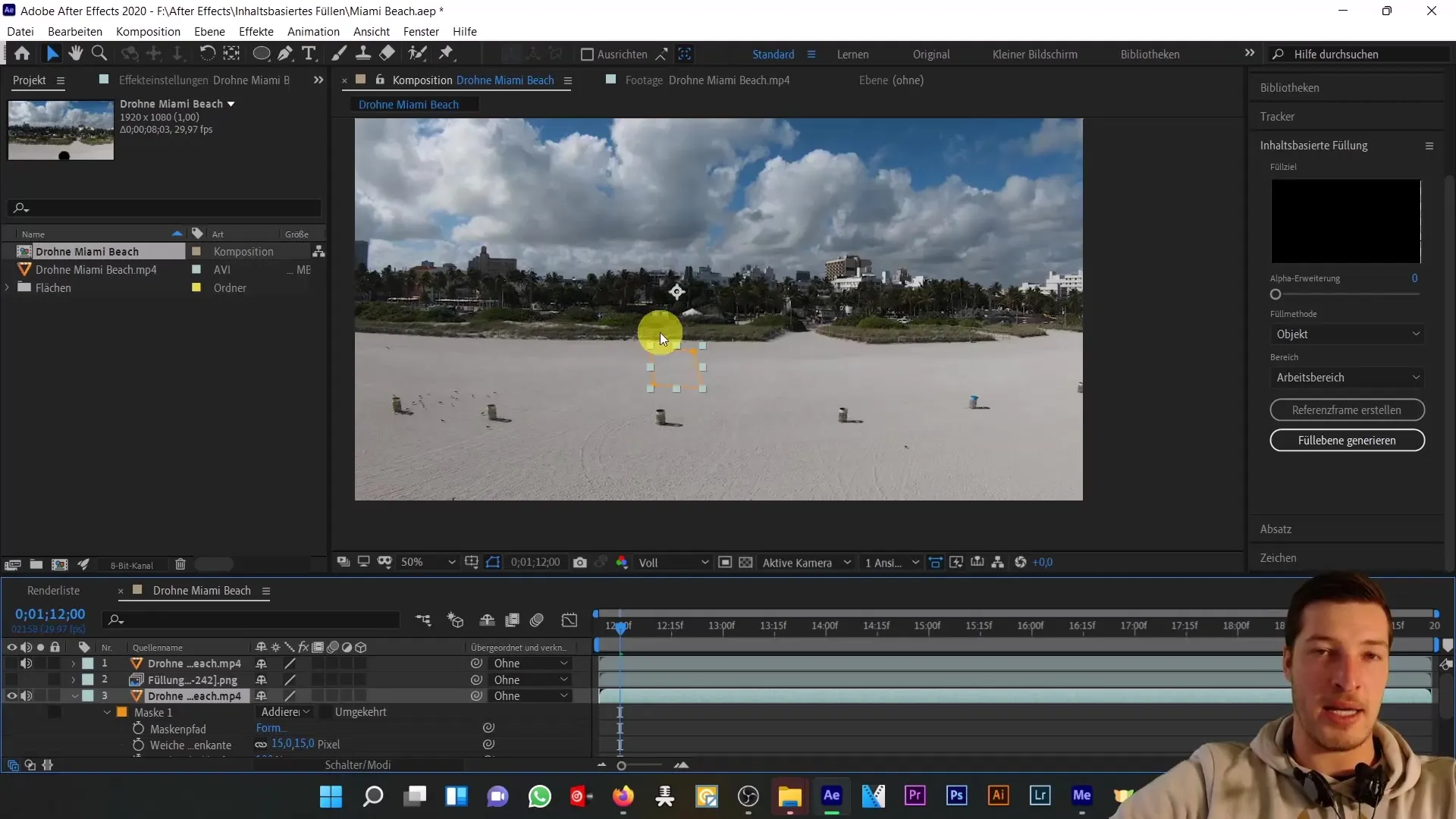
Zusammenfassung
In diesem Tutorial hast du gelernt, wie man mithilfe von inhaltsbasiertem Füllen in Adobe After Effects störende Objekte aus einem Video entfernt, um eine ansprechende bildliche Darstellung zu erzielen. Du hast die Schritte zum Erstellen einer präzisen Maske sowie zur Verfolgung der Objekte während des gesamten Videos befolgt.
Häufig gestellte Fragen
Wie funktioniert das inhaltsbasierte Füllen in After Effects?Mit inhaltsbasiertem Füllen kannst du unerwünschte Objekte aus einem Video entfernen, indem die Umgebung automatisch rekonstruiert wird.
Welche Schritte sind notwendig, um eine Maske zu erstellen?Wähle das Ellipsen-Werkzeug, halte die Shift-Taste gedrückt und ziehe die Maske um das unerwünschte Objekt, während du darauf achtest, auch die Umgebung zu berücksichtigen.
Wie kann ich sicherstellen, dass die Maske die Passanten über die Zeit verfolgt?Setze Keyframes für den Maskenpfad und die Maskenausweitung, während du die Maskenposition an die Bewegungen der Passanten anpasst.
Was kann ich tun, wenn schwarze Ränder um die Maske erscheinen?Du kannst das Hintergrundbild duplizieren und die Maskenausweitung reduzieren, um die überstehenden Ränder zu kaschieren.
Wann ist die Verwendung von inhaltsbasiertem Füllen sinnvoll?Es ist sinnvoll, wenn du störende Objekte in ruhigen oder sich wiederholenden Umgebungen entfernen möchtest, wo der Hintergrund einfach zu rekonstruieren ist.


